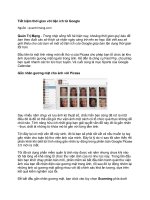Word 2007: Mục lục tự động
Bạn đang xem bản rút gọn của tài liệu. Xem và tải ngay bản đầy đủ của tài liệu tại đây (497.42 KB, 8 trang )
Word 2007: Mục lục tự
động
Mục lục tự động cho Word 2007
Tạo mục lục tự động trong Office 2007 giúp bạn tiết kiệm thời gian và cơng
sức bằng cách tận dụng những tiện ích có sẵn được nâng cấp thân thiện trong
MS Word 2007. Sau đây là hướng dẫn chi tiết giúp bạn dễ dàng tạo mục lục
tự động trong Word 2007.
Để tạo ra mục lục, bạn đánh dấu cấp độ nội dung và tiến hành chèn mục mục
bằng chức năng có sắn của trình soạn thảo.
Đánh dấu nội dung và trích xuất thành mục lục
Bước 1: Mở văn bản bạn cần tạo mục lục tự động
Bước 2: Bạn chọn References trên trình đơn thơng minh của bộ MS Office
2007
Bước 3: Lựa chọn vùng chức năng tạo mục lục tự động Table of Contents..
Bước 4: Mục lục tự động được tạo trên nguyên tắc cấp độ nội dung, vì vậy,
để tạo nó bạn phải lựa chọn cấp độ nội dung cho phù hợp. Ví dụ: 3 phần mở
đầu, nội dung, kết luận.. bạn chọn level 1, các nội dung nhỏ hơn sẽ chọn
level lớn hơn như level 2. Level
Phần trình bày dưới sẽ hướng dẫn chi tiết để các bạn dễ hình dung.
Để đánh dấu đề mục trong bảng mục lục, các bạn chỉ cần đặt vị trí trỏ chuột
vào dịng chứa đề mục và xác định mức (level):
Các bạn thao tác tương tự với các đề mục khác, chú ý chọn level thích hợp.
Sau khi đã hồn thành việc xác định mức độ các đề mục trong bảng mục lục
các bạn di chuyển con trỏ chuột đến vị trí cần chèn mục lục và nhấn chọn
biểu tượng Table of Contents...
Bạn có thể chọn những kiểu trình bày sẵn có(Automatic...) hoặc tùy chọn chi
tiết bằng cách nhấn chọn Insert Table of Contents...
Xuất hiện hộp thoại Index and Tables, chọn thẻ Table of Contents
Print Preview: Kiểu mục lục sẽ hiển thị khi in
Web Preview: Kiểu mục lục sẽ hiển thị ở dạng trang web
Show page numbers: Hiển thị số trang.
Right align page numbers: Hiển thị số trang bên lề phải.
Use hyperlinks instead of page numbers: Có sử dụng liên kết từ mục lục tới
trang đặt Heading Tab leader: Chọn loại đường tab từ cuối các Heading đến
số trang.
Show levels: Số cấp độ Heading.
Nút Show Outlining Toolbar: Cho hiển thị thanh công cụ Outlining trên cửa
sổ MS Word
Nút Options...: Mở hộp thoại Table of Contents Options: Tùy chọn thêm một
số tính năng khác.
Nút Modify...: Mở hộp thoại Style, sửa đổi định dạng font chữ cho nội dung
phần mục lục tự động.